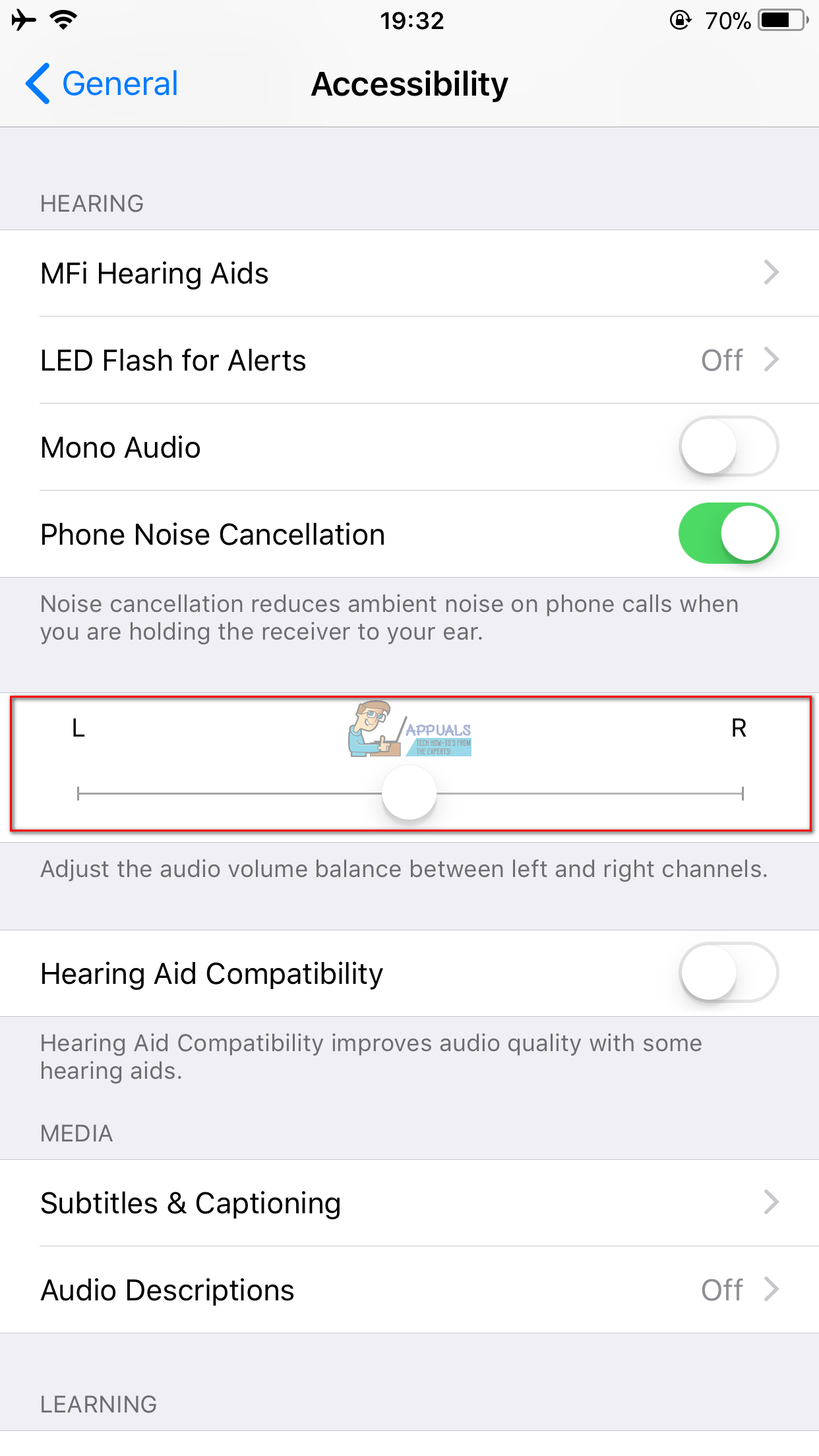Unii utilizatori raportează probleme în timp ce folosesc căștile Apple pe dispozitivele lor iDevices. Mai precis, s-au plâns că, în timp ce unul dintre căști funcționează, celălalt nu scoate niciun sunet. Iată ce puteți face pentru a remedia această problemă.

Cauza problemei
Înainte de a intra în soluție, asigurați-vă că testați căștile pe alte dispozitive.
- Priza lor în ta iPad , calculator , sau orice alt dispozitiv cu un port de 3,5 mm și verificați dacă funcționează corect . (Dacă aveți căști cu port fulger, le puteți conecta la iPad sau la un alt dispozitiv cu un port fulger. SAU puteți utiliza un dongle fulger-port-la-3,5 mm și le puteți conecta la computer)
- Acum, încercați să îndoiți cablul căștilor pe ambele capete (capătul conectorului și capetele căștilor).
- Dacă funcționează bine în timp ce efectuați îndoirea, hardware-ul căștilor este probabil funcțional, iar problema dvs. poate fi rezolvată cu soluția explicată mai jos.
- Dacă întâmpinați întreruperi ocazionale sau nu sunteți deloc în timpul îndoirii, problema este probabil localizată în hardware-ul căștilor. Și, poate fi necesar să obțineți o nouă pereche de căști.
Contactoare conectare problemă Remediere
Există un mic comutator în portul pentru căști de 3,5 mm care deconectează difuzorul încorporat al dispozitivului atunci când sunt introduse căștile. Când nu funcționează corect, este posibil să aveți probleme cu căștile.
Dacă căștile sunt OK atunci când sunt conectate la alte dispozitive, încercați următoarele.
- Curata (prin suflare sau folosind aer comprimat suflat) căștile ( sau fulger ) port pe iDevice. Pentru instrucțiuni mai detaliate despre cum să curățați portul fulger al dispozitivului iDevice, puteți verifica acest lucru probleme cu încărcarea iPhone x articol.
- Introduceți și scoateți ștecherul de vreo zece ori cam asa ceva.
Acum conectați-vă căștile și testați-le din nou.
Remediere problemă software
Pentru a exclude o problemă software, încercați următoarele.
- Obțineți iDevice (cel pe care vă confruntați cu problema) și mergi la Setari .
- Navigați la general și Atingeți pe Accesibilitate .
- Acum, sul jos la Telefon Zgomot Anulare .
- Chiar sub această secțiune, puteți vedea un glisor. Reglează echilibrul volumului audio între canalele din stânga și din dreapta. Asigurați-vă că este setat în mijloc .
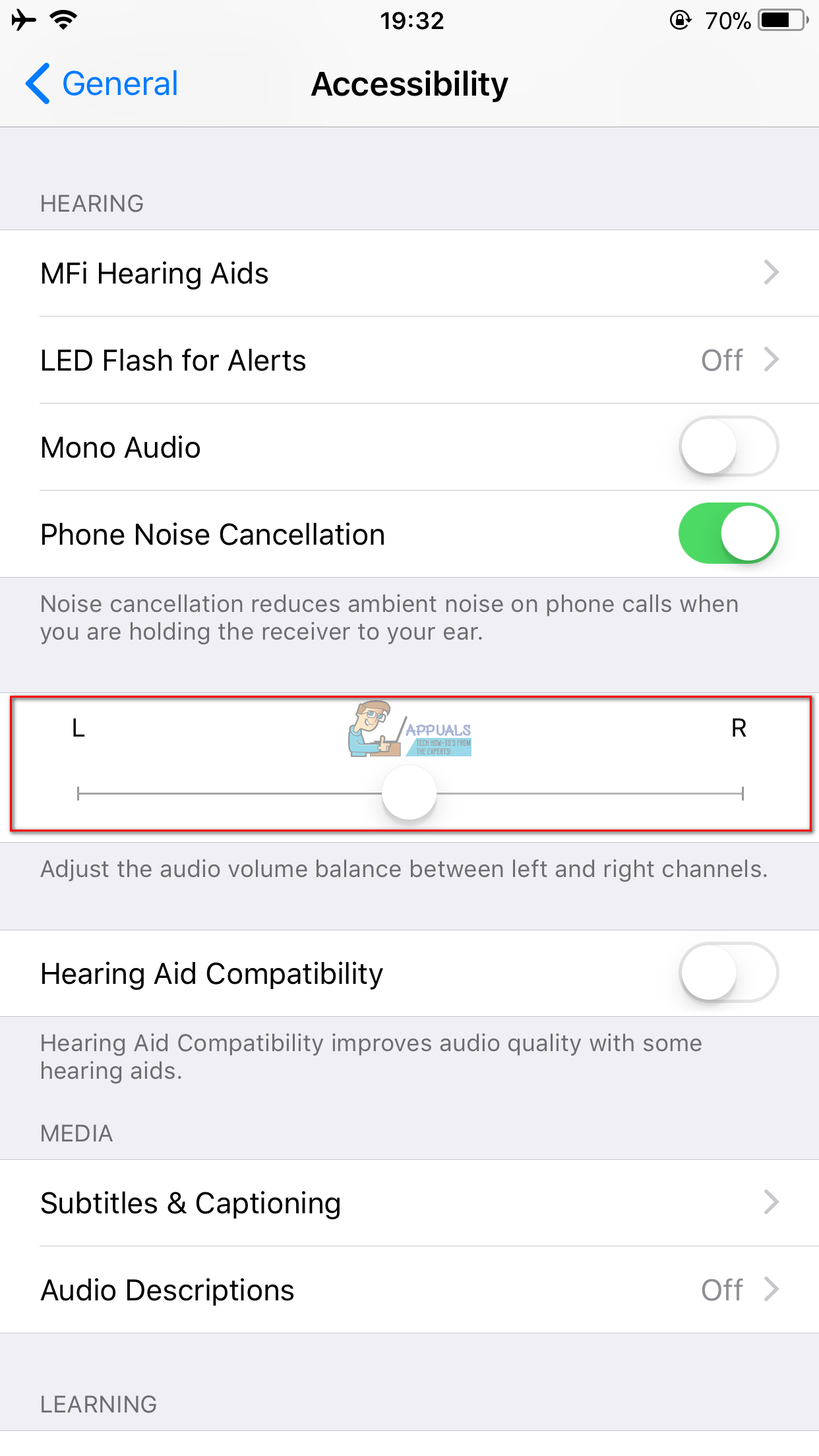
Forțați reporniți dispozitivul iDevice
Dacă întâmpinați în continuare aceeași problemă ca înainte, efectuați procedura de repornire forțată. Dacă nu sunteți familiarizat cu cum să faceți acest lucru, verificați secțiunea Repornire forțată din aceasta iphone mort articol. Acolo puteți găsi cum să reporniți forțat dispozitivul iDevice.
Acum, conectați-vă căștile și verificați dacă această metodă a rezolvat problema pentru dvs. Și, dacă nu, resetați iDevice . ( Mergi la Setari > general > Resetați > Resetați Toate Setări )
Notă: Această procedură nu va șterge informațiile dvs. personale (contacte, mesaje și calendare) și fișierele media (imagini, melodii și videoclipuri). Cu toate acestea, veți pierde parolele Wi-Fi amintite ale dispozitivului.
Dacă acest lucru nu vă ajută, încercați să restaurați dispozitivul iDevice la setările din fabrică (alegeți Configurare ca dispozitiv nou).
Notă: Configurarea iDevice ca una nouă va șterge toate datele din memoria dispozitivului. Deci, gândiți-vă mai întâi să faceți backup.
Cuvinte finale
Dacă nimic nu vă ajută, se pare că aveți un port de căști (sau fulger) defect pe iDevice. Următorul lucru pe care îl puteți face este să vă programați la barul Genius al unui magazin Apple. Ei vor examina problema și vor oferi soluțiile posibile pentru aceasta.
Sper că acest articol v-a ajutat să rezolvați sau cel puțin să localizați problema cu căștile dvs. Apple. Deci, care a fost cauza problemei căștilor dvs. și ați reușit să o remediați? Asigurați-vă că ne trimiteți o linie în secțiunea de comentarii de mai jos.
2 minute citite